Excel小技巧之VLOOKUP()使用简单说明
前两天人事的小姐姐需要处理一个表格,需要在一张新表中的匹配旧表的数据,由于数据量较大不知如何处理。
我告诉她使用VLOOKUP()函数,然后她不知道怎么使用。其实我也不大用,因为数据库用的多很少使用表格。
这种东西不是有手就会?
当然弄好了,之后总结一下,以便后面使用再忘了。这个函数对于经常处理数据的还是会经常用到的。
我们先来看官方文档(以WPS为例,其实表都差不多都一个样子,有差异但是不大)的说明:
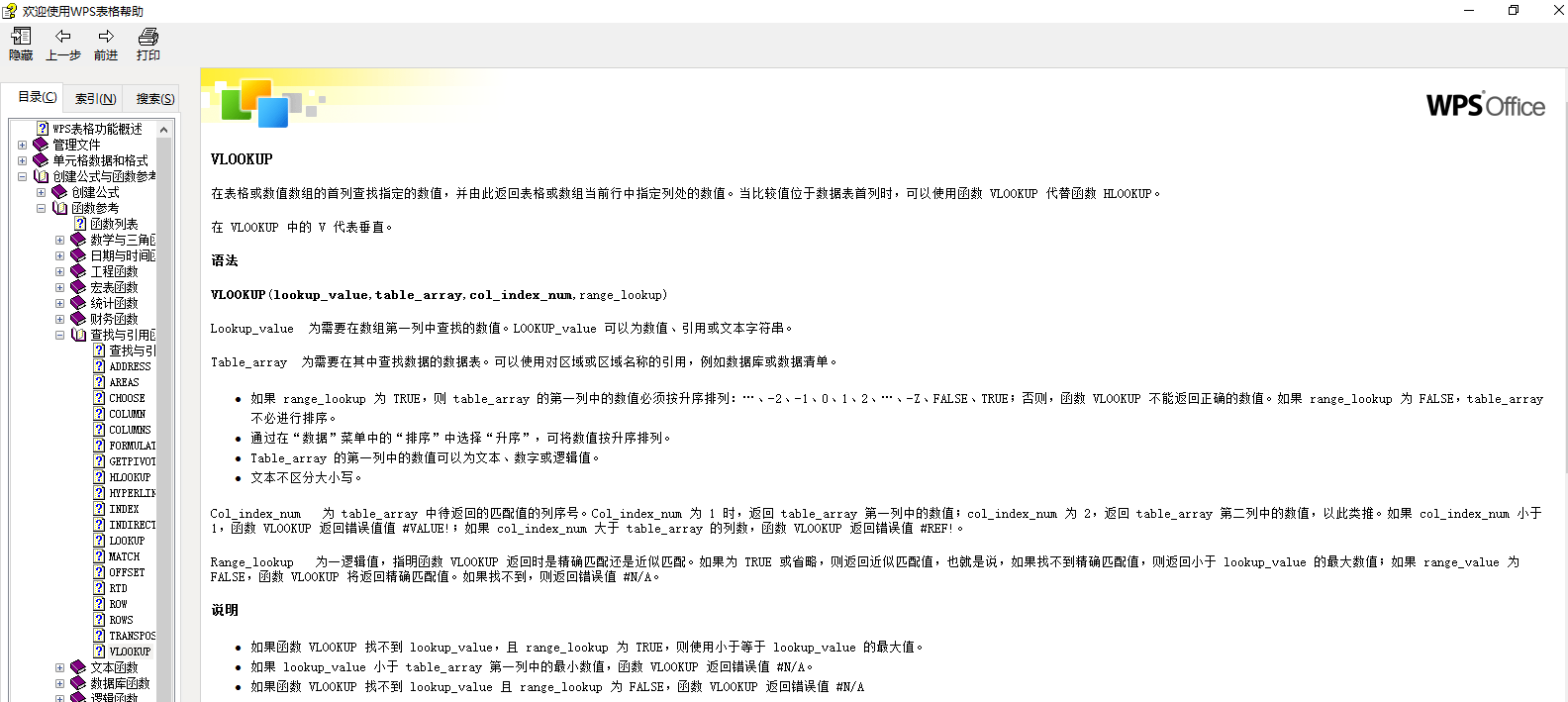
这样不过直观,来个.eg说明:
准备两个表,表一:
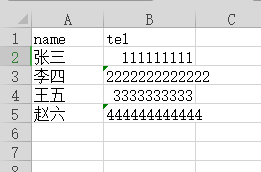
表二:
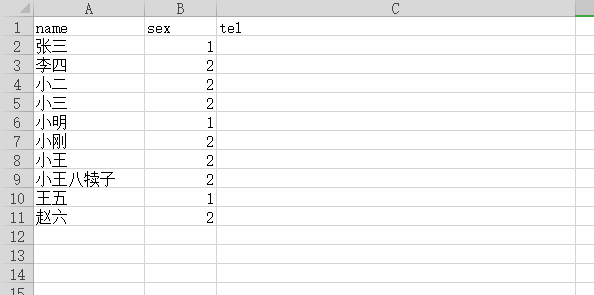
现在我们需要将表一的tel,填入表格自动匹配到表二的tel。只需要将表二键入,
=VLOOKUP(A2,Sheet1!$A$1:$B$5,2,0)
Enter之后下拉即可。注意,这里需要注意格式的统一,比如字符数字等。
若是在同一个表中,填入内容有所变化:
=VLOOKUP(G2,A:B,2,0)
效果图:
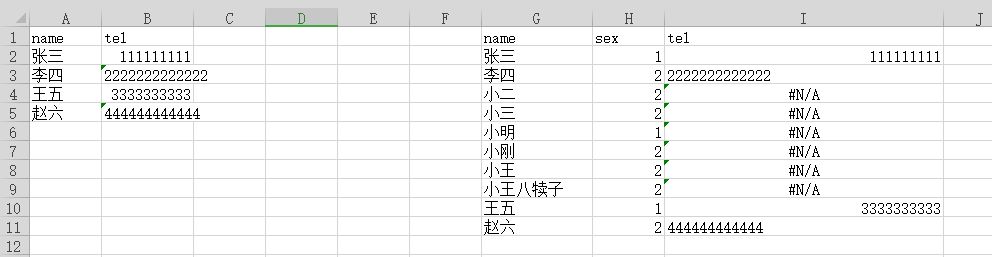
总结,其实不论是多表还是单表操作,在该函数中填入的东西结构是一样的。
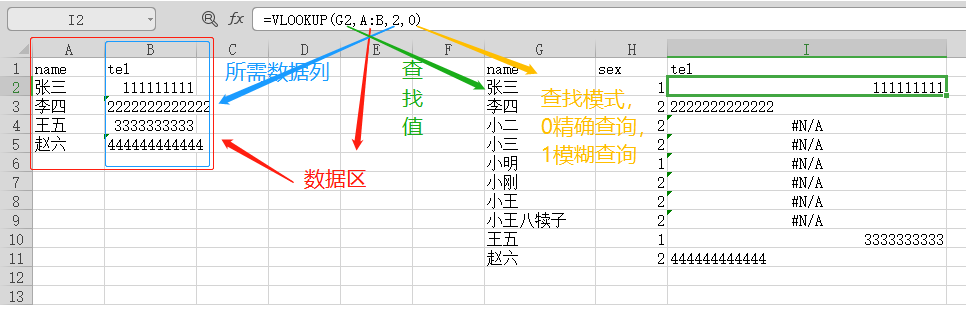
拓展:
可以加入另一个函数的使用,IFERROR:
=IFERROR(VLOOKUP(A2,Sheet1!$A$1:$B$5,2,0),"")
语法结构:=IFERROR(表达式,错误值要显示的结果)
说白了就是将错误值显示成你想要的结果,有些还可以使用用IFNA函数,这个是专门处理#N/A这种错误值。
作者:Kaspar_Choo
本文版权归作者和博客园共有,欢迎转载,但未经作者同意必须保留此段声明,且在文章页面明显位置给出原文连接,否则保留追究法律责任的权利。



 浙公网安备 33010602011771号
浙公网安备 33010602011771号